كيفية إيقاف تشغيل الكمبيوتر من هاتفك

كيفية إيقاف تشغيل الكمبيوتر من هاتفك
Oxelon Media Converter هو محول ملفات وسائط محمول (صوت/فيديو). بخلاف المحولات الأخرى، يوفر تكاملاً مع المستكشف لتحويلات سريعة. بالإضافة إلى ذلك، فهو أداة ترميز فيديو/صوت تستخدم خيوط معالجة متعددة في آنٍ واحد لتحقيق أقصى استفادة من معالجك. يمكنك ضبط عدد خيوط المعالجة المستخدمة، والقيمة الافتراضية هي 5.c.
يمكنك أيضًا إضافة ملفات الوسائط بسحبها وإفلاتها إلى التطبيق. حدد صيغة الوسائط المطلوبة، وترميز الفيديو والصوت، وحجم الفيديو، ومعدل الإطارات، ومعدل بت الفيديو، وقنوات الصوت، ومعدل بت الصوت. حدد المجلد المستهدف، ثم انقر على زر التحويل.
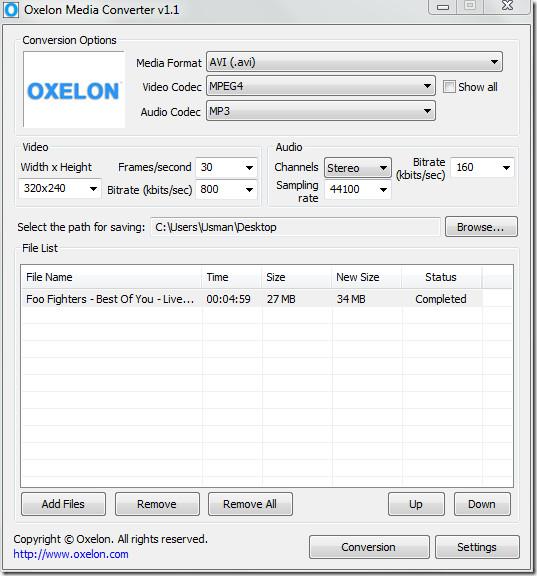
إذا وجدتَ خيارات قائمة السياق مزعجة، يمكنك تعطيلها من الإعدادات. افتراضيًا، سيتم فتح الموقع عند إغلاق التطبيق، ولتجنب ذلك، تأكد من تعطيلها من الإعدادات. اختر عدد عمليات التحويل المتزامنة لتحقيق أقصى استفادة من الأجهزة ثنائية أو رباعية النواة.
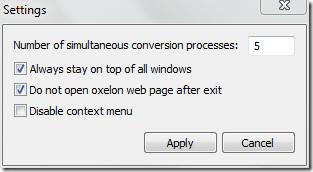
يعمل Oxelon بوضعين: تلقائي ويدوي. يعرض الوضع الأول قائمة مُرشحة بعناية بالمعلمات وبرامج الترميز المدعومة لكل صيغة فيديو/صوت، بينما يعرض الوضع الثاني قائمة بجميع المعلمات وبرامج الترميز المتاحة لكل صيغة فيديو/صوت. يمكنك تفعيل هذا الوضع باختيار "إظهار الكل".
يمكنك رؤية قائمة تنسيقات الصوت والفيديو وترميزاتها المدعومة على صفحة المنتج.
تنزيل برنامج Oxelon Media Converter
يعمل على أنظمة التشغيل Windows 7 وWindows Vista وWindows XP.
كيفية إيقاف تشغيل الكمبيوتر من هاتفك
يعمل تحديث ويندوز بشكل أساسي بالتزامن مع السجل وملفات DLL وOCX وAX المختلفة. في حال تلف هذه الملفات، ستظل معظم ميزات
تتزايد مجموعات حماية النظام الجديدة بسرعة كبيرة في الآونة الأخيرة، وكلها تقدم حلاً جديدًا للكشف عن الفيروسات/البريد العشوائي، وإذا كنت محظوظًا
تعرّف على كيفية تفعيل البلوتوث على نظامي التشغيل Windows 10/11. يجب تفعيل البلوتوث لتعمل أجهزتك بشكل صحيح. لا تقلق، الأمر سهل!
في السابق، قمنا بمراجعة NitroPDF، وهو قارئ PDF جيد يسمح أيضًا للمستخدم بتحويل المستندات إلى ملفات PDF مع خيارات مثل دمج وتقسيم ملف PDF
هل سبق لك أن استلمت مستندًا أو ملفًا نصيًا يحتوي على أحرف زائدة؟ هل يحتوي النص على الكثير من علامات النجمة والواصلات والمسافات الفارغة، وما إلى ذلك؟
لقد سألني الكثير من الأشخاص عن رمز Google المستطيل الصغير الموجود بجوار زر ابدأ في نظام التشغيل Windows 7 على شريط المهام الخاص بي، لذا قررت أخيرًا نشر هذا
يُعدّ uTorrent بلا شكّ أشهر برنامج لتنزيل التورنت على سطح المكتب. على الرغم من أنّه يعمل بسلاسة تامة معي على نظام Windows 7، إلا أن بعض الأشخاص يواجهون
يحتاج الجميع إلى أخذ فترات راحة متكررة أثناء العمل على الكمبيوتر، وعدم أخذ فترات راحة يزيد من احتمالية ظهور عينيك (حسنًا، ليس فجأة)
قد تجد العديد من التطبيقات التي قد تكون معتادًا عليها كمستخدم عادي. معظم الأدوات المجانية الشائعة تتطلب تثبيتًا مُرهقًا.







